Afficher immédiatement la scène souhaitée – Grass Valley EDIUS Pro v.7.7 Manuel d'utilisation
Page 289
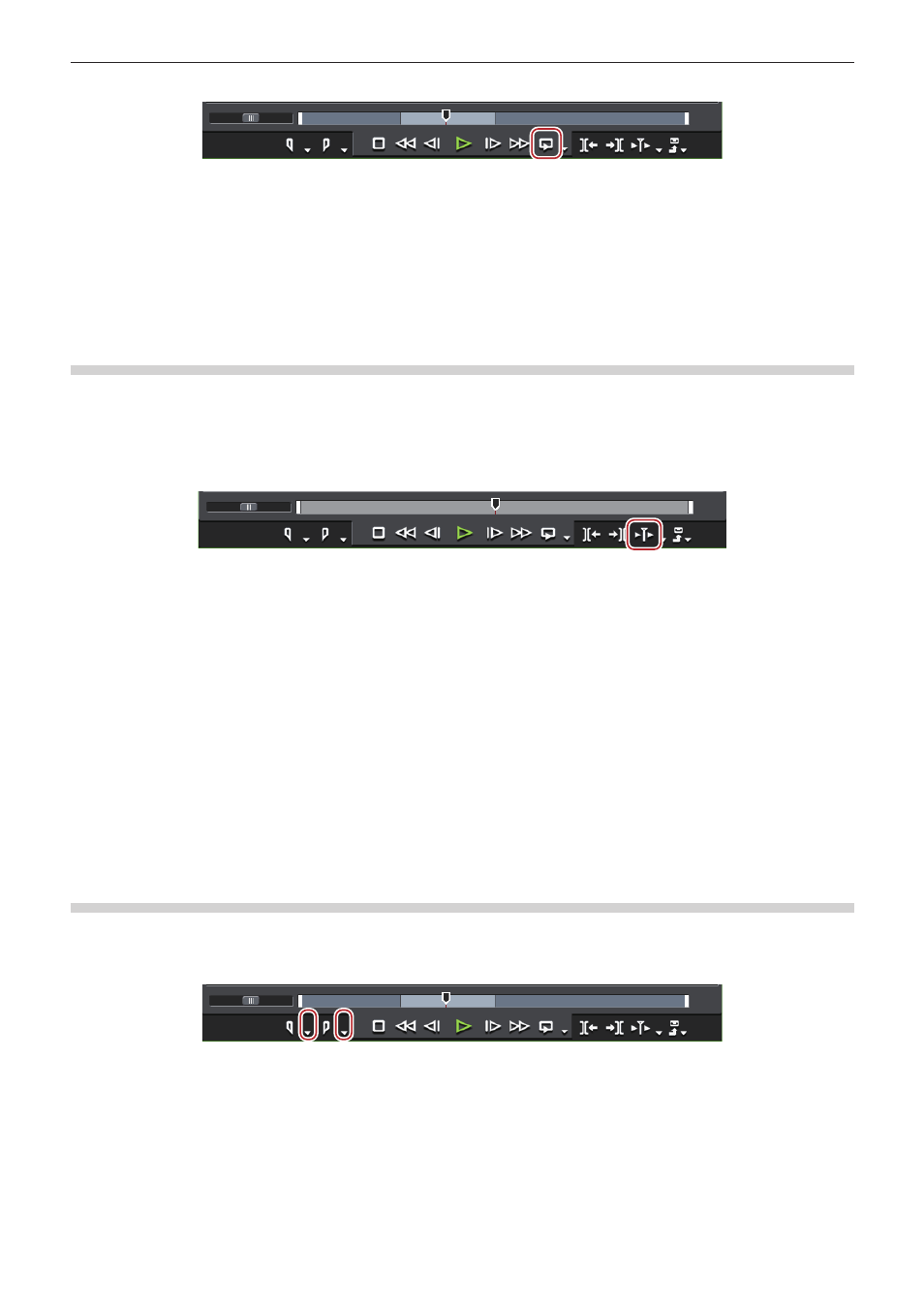
Chapitre 6 Éditer les lignes temporelles — Lecture des lignes temporelles
289
2)
Cliquez sur [En boucle] dans l’enregistreur.
f
La lecture est répétée entre les points d’entrée et de sortie de la ligne temporelle.
f
La lecture commence à la position actuelle du curseur de ligne temporelle.
1
Alternative
f
Lecture en boucle :
[Ctrl] + [Espace]
3)
Cliquez sur [Arrêt] dans l’enregistreur.
f
La lecture s’arrête.
Lecture de la zone autour du curseur de ligne temporelle
Vous pouvez lire la zone autour du curseur de ligne temporelle.
1)
Positionnez le curseur de ligne temporelle à l’emplacement où vous voulez faire démarrer la lecture.
2)
Cliquez sur [Lecture de la zone actuelle] dans l’enregistreur.
f
Vous pouvez lire la zone autour du curseur de ligne temporelle en continu.
3)
Cliquez sur [Arrêt] dans l’enregistreur.
f
La lecture s’arrête.
2
f
Vous pouvez également lire la zone autour du point de coupe le plus proche placé avant le curseur de ligne temporelle pendant la durée
spécifiée. Cliquez sur le bouton de liste [Lecture de la zone actuelle], puis cliquez sur [Tester le point de coupure (1 sec)], [Tester le point
de coupure (2 sec)] ou [Tester le point de coupure (3 sec)].
f
Il vous est possible de régler le temps de fonctionnement préliminaire (Préenroulement) dans [Aperçu] dans [Paramètres utilisateur] →
[Lecture].
Afficher immédiatement la scène souhaitée
Accès direct aux points d’entrée et de sortie sur la ligne temporelle
Vous pouvez accéder directement aux points d’entrée et de sortie de la ligne temporelle.
1)
Cliquez sur le bouton de liste [Définir le point d'entrée] ([Définir le point de sortie]) sur l’enregistreur.
2)
Cliquez sur [Aller au point d'entrée] ([Aller au point de sortie]).
f
« Réglage des points d’entrée et de sortie sur la ligne temporelle » (w page 228)
1
Alternative
f
Cliquez sur [Marqueur] dans la barre de menu, puis cliquez sur [Aller au point d'entrée] ([Aller au point de sortie]).
f
Faites un clic droit sur le curseur sur l’enregistreur, puis cliquez sur [Aller au point d'entrée] ([Aller au point de sortie]).
f
Faites un clic droit sur l’échelle temporelle puis cliquez sur [Aller au point d'entrée] ([Aller au point de sortie]).
f
Faites un clic droit sur le curseur de ligne temporelle, puis cliquez sur [Aller au point d'entrée] ([Aller au point de sortie]).
f
Accès direct aux points d’entrée et de sortie sur la ligne temporelle :
[Q]/[W]